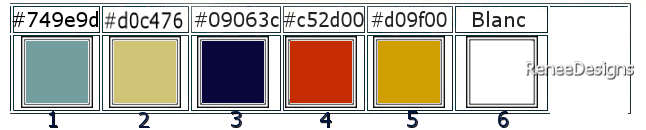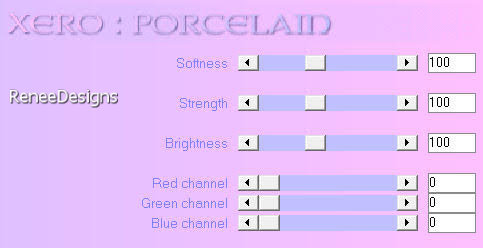|
On commence
MONTOYA
-
Styles et textures - Avant plan couleur No1 et Arrière
plan Couleur No 2
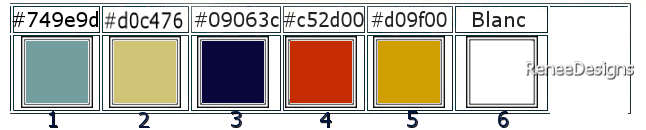
1.
Ouvrir une image de 950 x 750 Pixels – Transparente
2.
Activer le pot de peinture
 –
Remplir de la couleur Avant plan –
Remplir de la couleur Avant plan
3.
Calques – Nouveau caque raster
4.
Sélection – Sélectionner tout
5.
Editer copier - Editer coller dans la sélection ‘’ Renee-TUBES-Mars-2023-42’’

6.
Effets – Effets d’image - Mosaïques sans jointures
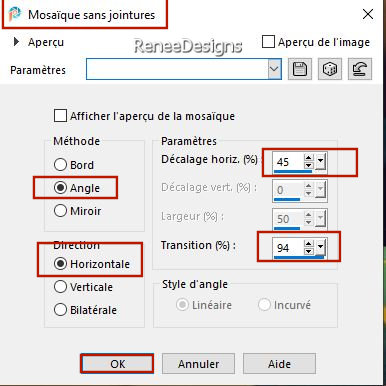
7.
Réglage – Flou – Flou Gaussien à 45
8.
Propriété du calque – Mode lumière dure
9.
Calques - Fusionner le calque du dessous
10.
Effets – Modules externes – L & K’s – Adonis
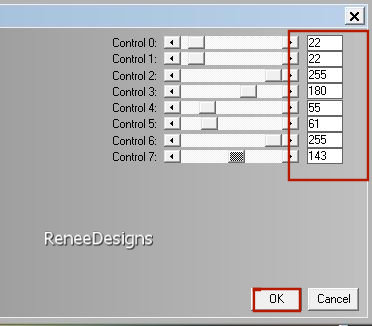
11.
Calques – Nouveau calque raster
12.
Sélections - Charger- Enregistrer une sélection à partir
du disque - Charger la sélection’’Montoya-1’’
13.
Pot de peinture
 –
Opacité à 40 –
Remplir la sélection – Couleur arrière plan (No2) –
Opacité à 40 –
Remplir la sélection – Couleur arrière plan (No2)
14.
Propriété du calque – Mode Eclaircir

15.
Effets – Effets d’image - Mosaïques sans jointures
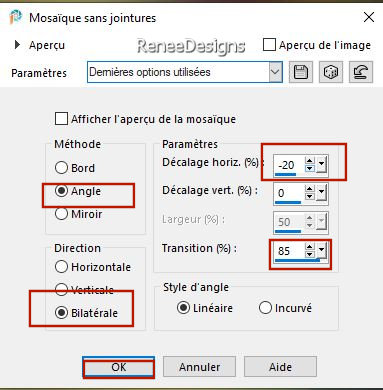
-
Styles et textures - Avant plan du Blanc – Arrière plan
couleur No 3
16.
Calques – Nouveau calque raster
17.
Sélections - Charger- Enregistrer une sélection à partir
du disque - Charger la sélection’’Montoya-2’’
18.
Pot de peinture
 –
Opacité à 100 –
Remplir la sélection de la couleur Blanc –
Opacité à 100 –
Remplir la sélection de la couleur Blanc
19.
Effets – Effets de bords - Accentuer

20.
Calques – Nouveau calque raster
21.
Sélections - Charger- Enregistrer une sélection à partir
du disque – a nouveau - Charger la
sélection’’Montoya-2’’
22.
Pot de peinture – Remplir de la couleur Arrière plan
(No3)

23.
Activer Outil Sélectionner (K)- Mode Echelle – Descendre
à 550
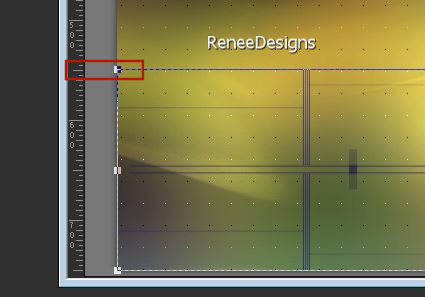
24.
Effets – Modules externes – Mura’s Meister- Perspective
Tiling par defaut
25.
Sélection personnalisée
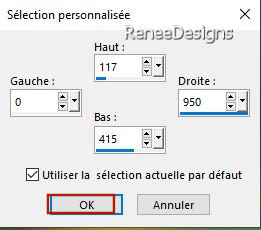


26.
Effets - Modules externes - Alien Skin EyeCandy 5 -
Impact - Perspective Shadow-Preset : Drop Shadow ,High
27.
Calques – Nouveau calque raster
28.
Sélections - Charger- Enregistrer une sélection à partir
du disque - Charger la sélection’’Montoya-3’’
29.
Pot de peinture – Remplir la sélection de Blanc (2 clics)
– Remplir la sélection de Blanc (2 clics)

30.
Calques - Nouveau calque raster
31.
Sélections - Charger- Enregistrer une sélection à partir
du disque - Charger la sélection’’Montoya-4’’
32.
Pot de peinture
 –
Remplir de Blanc –
Remplir de Blanc
33.
Sélection - Modifier - Contracter de 1 Pixel
–
Remplir de la couleur No 3

34.
Effets – Effets 3 D – Biseautage intérieur
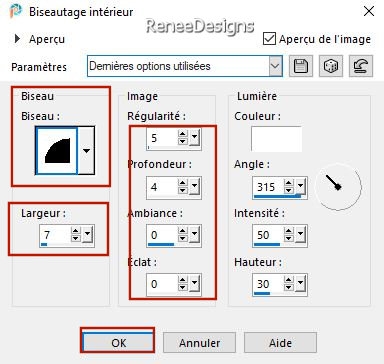
35.
Effets – Effets de Distorsion – Vagues
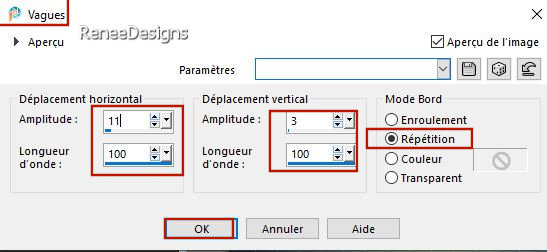
-
Avant plan- Placer la couleur No 1
36.
Calques – Nouveau calque raster
37.
Sélections - Charger- Enregistrer une sélection à partir
du disque - Charger la sélection’’Montoya-5’
38.
Pot de peinture
 –
Remplir de la couleur No 1 –
Remplir de la couleur No 1
39.
Effets – Modules externes – AAA Frame – Foto frame
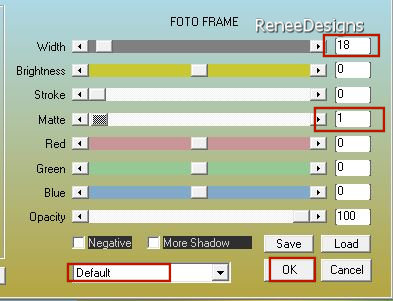
40.
Calques – Dupliquer
41.
Effets – Modules externes – AAA Filters – AAA Framer
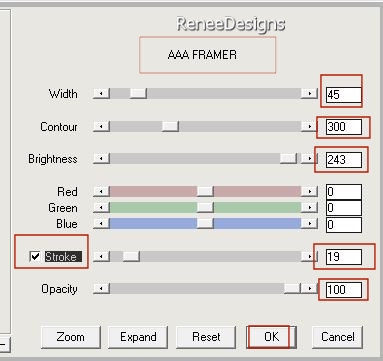
42.
Effets- Effets de Bords – Accentuer Davantage
43.
Calques – Fusionner le calque du dessous
44.
Propriété du calque – Mode Recouvrement

45.
Editer copier – Editer coller comme nouveau calque ‘’
Montoya-Image ‘’1
46.
Outil sélectionné (K) - Placer avec ces réglages
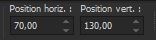 70/
130 70/
130
Touche
''M''pour désélectionner
47.
Effets – Effets d’éclairage – Projecteurs - Preset
‘’Montoya –Eclairage’’ (a
placer dans les paramètres par defaut)
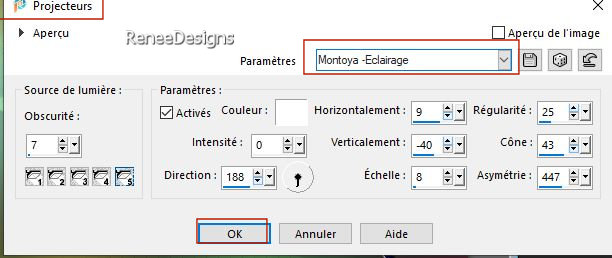
48.
Propriété du calque (laisser) – Mode Luminance H
49.
Calques – Nouveau calque raster
50.
Sélections - Charger- Enregistrer une sélection à partir
du disque - Charger la sélection’’Montoya-6’
51.
Pot de peinture
 –
Remplir de la couleur avant plan No 1 –
Remplir de la couleur avant plan No 1
52.
Effets - Modules externes - Filters Unlimited 2.0-
Degrades - Dégradé cône simple (ab) à 38/209/130/68

53.
Effets - Modules externes - Alien Skin EyeCandy 5 -
Impact – Extrude
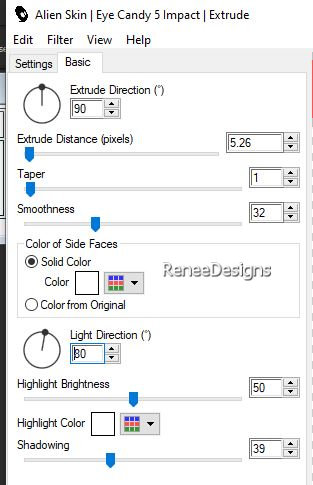
54.
Effets- Effets 3 D Ombre portée 10/10/44/19 Noir
55.
Effets – Modules externes – Xero- Porcelaine et seconde
capture de ancienne version de Xero porcelaine
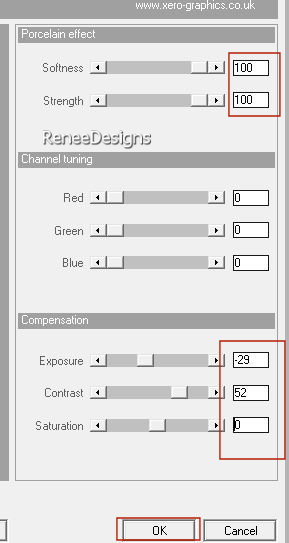
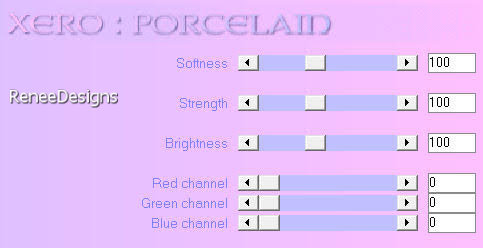
56.
Propriété du calque – Mode Recouvrement
57.
Calques – Nouveau calque raster
58.
Sélections - Charger- Enregistrer une sélection à partir
du disque - Charger la sélection’’Montoya-7’
59. Pot de peinture
 –
Remplir de la couleur No 2 (si
vous changez de couleur- ne prenez pas une couleur trop
foncée) –
Remplir de la couleur No 2 (si
vous changez de couleur- ne prenez pas une couleur trop
foncée)
60.
Effets – Modules externes - [AFS IMPORT] – sqborder
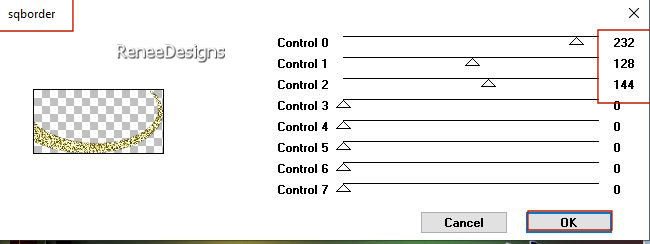

61.
Effets – Effets de Distorsion – Vent - Vers la Gauche
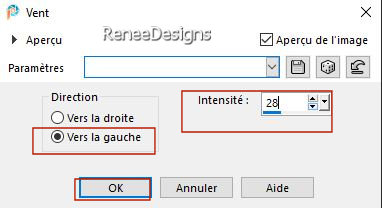
-
Descendre Opacité du calque à 44
-
Styles et textures - Avant plan couleur No 4 et Arrière
plan No5
-
Préparer un dégrade Halo configuré comme ceci
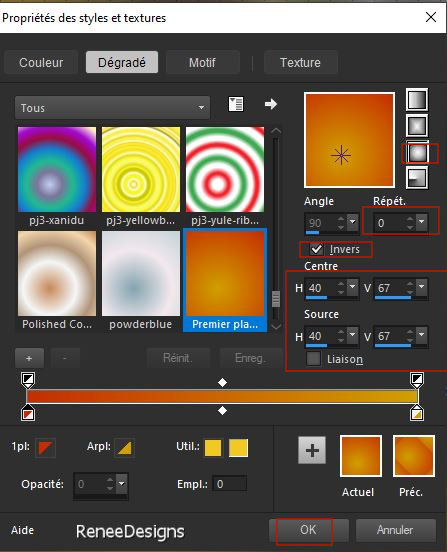
62.
Calques – Nouveau calque raster
63.
Sélections - Charger- Enregistrer une sélection à partir
du disque - Charger la sélection’’Montoya-8’’
64.
Pot de peinture
 –
Remplir du dégradé –
Remplir du dégradé
-
Palette des couleurs se placer sur motif>>>Motif actif
(la couleur de la sélection)
(
si vous n'avez pas motif actif comme sur la capture
ci-dessous dans votre Psp
coller le ''motif-actif dans la
sélection et aller alors ligne 66)
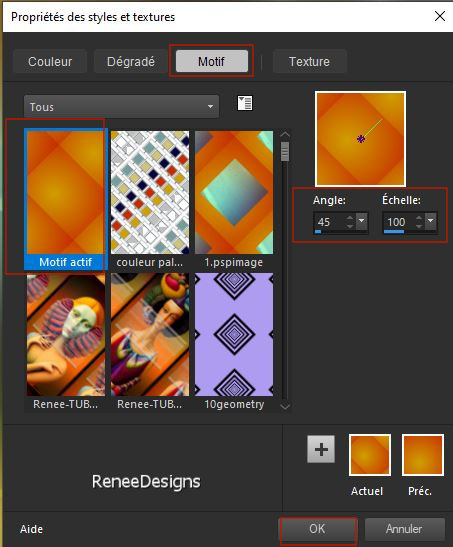
Ne
pas ajouter de nouveau calque
65.
Pot de couleur
 –
Remplir du Motif –
Remplir du Motif
66.
Effets – Effets de Bords – Accentuer
67.
Effets – Modules externes – Bordermania - Ellipse
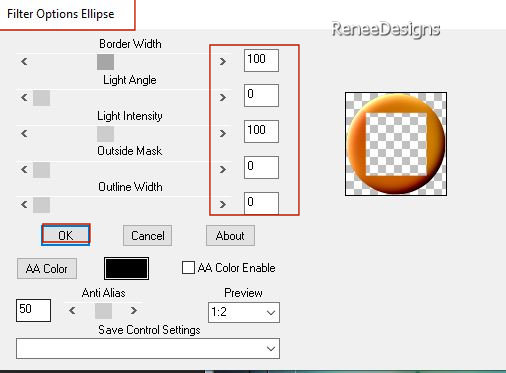

68.
Effets – Modules externes – Mura‘s Meister – Copies
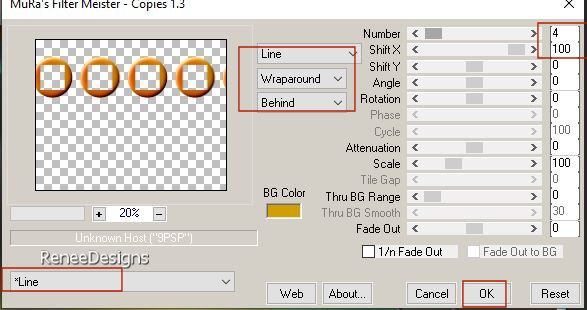
69.
Effets – Mura’s Meister – Perspective Tiling
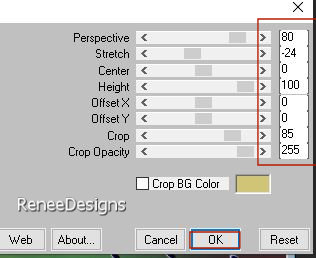
70.
Effets – Modules externes – Distort - Spherize
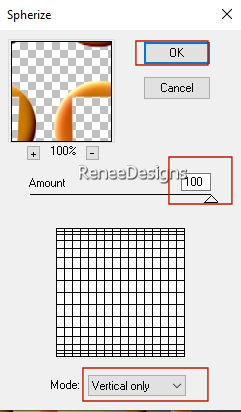
71.
Sélections - Charger- Enregistrer une sélection à partir
du disque - Charger la sélection’’Montoya-9’’
 
72.
Objets – Aligner – Bas
73.
Sélections - Charger- Enregistrer une sélection à partir
du disque - Charger la sélection’’Montoya-10’’
 3 fois 3 fois

74.
Effets - Modules externes - Alien Skin EyeCandy 5 -
Impact -Perspective Shadow
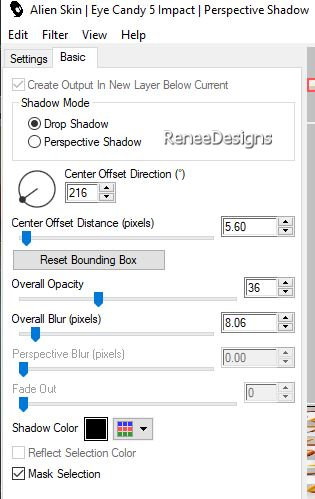
75.
Editer copier – Editer coller comme nouveau calque ‘’Renee-TUBES-Mars-2023-28’’
-
Redimensionner si désiré ( moi j’ai redimensionné à 85%)
-
Placer
76.
Effets – Effets 3 D – Ombre portée
– 5/ 24 /44/19 Noir
77
Image – Ajouter des bordures de 1 Pixel – Couleur No 3
Image
– Ajouter des bordures de 15 Pixels – Couleur Blanc
Image
– Ajouter des bordures de 2 Pixels – Couleur No 4
Image
– Ajouter des bordures de 10 Pixels – Couleur No Blanc
Image
– Ajouter des bordures de 1 Pixel – Couleur No 3
Image
– Ajouter des bordures de 45 Pixels – Couleur Blanc
78.
Coller ma signature
79.
Calques - Fusionner tous les calques
80.
Image – Redimensionner a 90 %
C'est terminé- Merci
Renée
Écrite le
01/02/2023
et
mis en place
en 2023
*
Toute ressemblance avec une leçon existante est une pure
coïncidence
*
N'oubliez pas de remercier les gens qui travaillent avec
nous et pour nous j'ai nommé les tubeurs et
les traductrices
Merci
|


 Traduit
Traduit